Skype to oprogramowanie komunikacyjne wykorzystywane przez tysiące osób do bezpłatnych rozmów i rozmów wideo, które mogą być grupowe lub indywidualne, a my możemy udostępniać zdjęcia, pliki, rozmowy i nagrania. Ta aplikacja pozwala nam korzystać z niej na naszym komputerze, tablecie, a nawet na telefonie komórkowym możemy korzystać z aplikacji lub wersja online, więc nie musimy jej pobierać ten
Z wyjątkiem udostępniać rozmowy przez Skype, Ta aplikacja daje nam dodatkowe korzyści, takie jak przesyłanie wiadomości i przesyłanie wideo, ponieważ tysiące ludzi na całym świecie korzysta z tego środka komunikacji.
Ale poczekaj, czasami nie wiemy, gdzie te pliki się znajdują bardzo przydatne przechowywane ? Gdzie więc przechowywane są ważne pliki, filmy, a nawet zdjęcia? W tym artykule podsumujemy, jak je zdobyć w zaledwie kilku krokach.
Gdzie Skype przechowuje zdjęcia w systemach Windows 10, Mac i Linux
Skype zapisuje automatycznie wszystkie zdjęcia, które robimy w folderze z wyjątkiem filmów lub plików, które nie są pobierane automatycznie, w przypadku których musisz zaakceptować pobranie. Aby jednak otrzymać zdjęcie, które udostępniłeś konkretnej osobie, możesz:
- Otwórz rozmowę lub podczas rozmowy wybierz przycisk Galeria ten
- Będąc w galerii, możesz zobaczyć różne zdjęcia linki lub pliki, które udostępniasz konkretnej osobie, która jest właścicielem kota.
- Idź po to, co chcesz zobaczyć i to wszystko
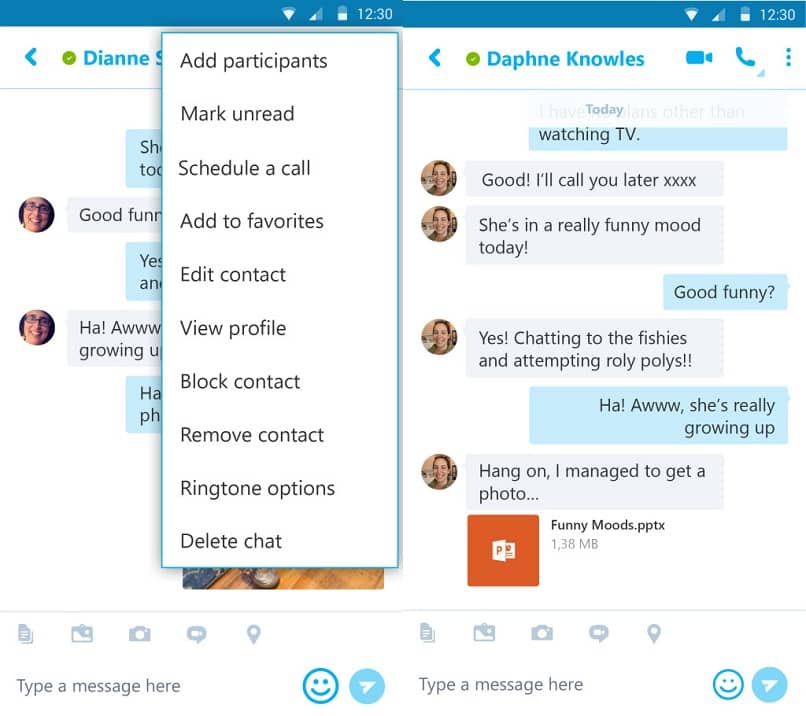
Gdzie Skype przechowuje zdjęcia na Androidzie, tablecie, iPadzie lub iPhonie
- Mieć dostęp te opcje, Twoje potrzeby Androida ma aktualizację dzień o 6.0 , musisz także mieć najnowszą wersję Skypea ten
- Musisz zaimportować aplikację Skype
- Wejdź do rozmowy
- Następnie dotknij ikony plusa komponent multimedialny ten
- Inną opcją jest to, kiedy są na ekranie czatu, appuyez Trwanie w konkretnej dyskusji i wybierz Pokaż profil i przewiń w dół. Na koniec kliknij galerie czatu.
- Będąc w galerii, możesz przeglądać linki, udostępnione pliki lub multimedia.
- Na koniec wybierz zdjęcie, które chcesz chciał trover ten
Czas przechowywania plików multimedialnych na Skype
Ta aplikacja przechowuje udostępnione pliki, filmy i zdjęcia, dzięki czemu możesz uzyskać do nich dostęp z różnych urządzeń, dzięki czemu możesz uzyskać do nich dostęp w dowolnym miejscu i czasie. Nadal będziesz mieć dostęp do nagranych rozmów i prawdopodobnie innych rzeczy, takich jak linki. Jednak każdy z elementy te mają okres ważności, a są to:
- W wiadomościach: Musisz usunąć lub opuścić rozmowę, ale o tym decyduje użytkownik, a także tytuły i obrazy rozmowy.
- kino: te powyżej 100 MB zostaną zapisane jako plik i będą dostępne przez 30 dni. Reszta jest określana przez użytkownika.
- Pliki, wiadomości głosowe i wiadomości głosowe: będzie dostępny przez 30 dni.
- Nagrywanie rozmowy : są dostępne przez 30 dni.
Odzyskaj utracone rozmowy lub wiadomości Skype
Oprócz pliku bazy danych, Skype samodzielnie zapisuje pliki w folderze (% danych aplikacji%) Okna ten Następnie możesz odzyskać zdjęcia, historia czatu, którą usunąłeś i inni; w tym celu musisz mieć dostęp do:
- Idź do jazdy C.
- W folderze Użytkownik , wybierz nazwę użytkownika systemu Windows.
- wybierać AppDat i naciśnij Roaming.
- wybierać Skype po którym następuje nazwa użytkownika Skype.
- Kliknij plik prawym przyciskiem myszy, a następnie nieruchomość.
- Następnie kliknij przycisk POPRZEDNIE EDYCJE i wybierz Poprzednia wersja ten
- Naciśnij, aby zakończyć przywrócić i gotowy ten
Gdzie są przechowywane obrazy w podglądzie Skype’a?
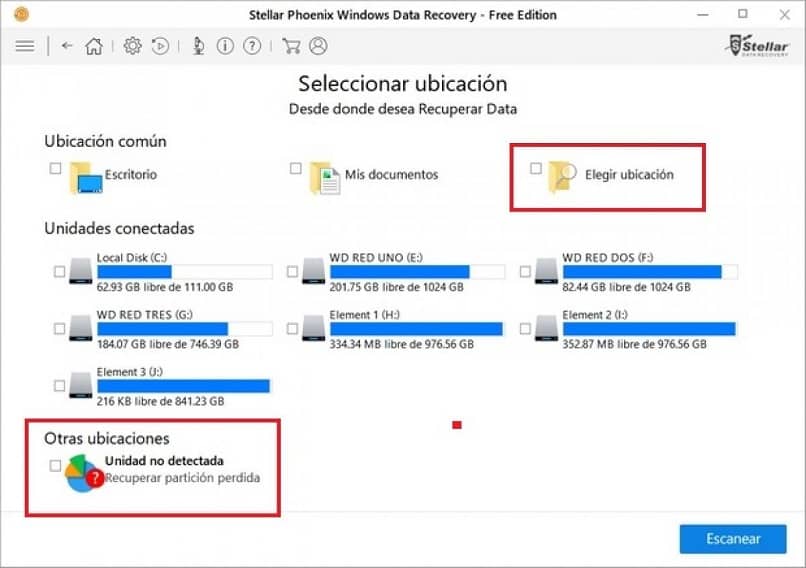
W Skypie dla Windowsa 10 , ścieżka do folderów w środku które obrazy są automatycznie zapisywane to C: /Users/our_usuario/AppData/Local/Packages/Microsoft.SkypeApp_kzf8qxf38zg5c/LocalState/live#3ª (konto, z którego zostały pobrane) / media_messaging / media_cache_v3.
oraz filmy znajdują się w tym folderze, oto dokumenty: C: /Users/nuestro_usuario/AppData/Local/Packages/Microsoft.SkypeApp_kzf8qxf38zg5c/LocalState/ Downloads.
Aby jednak uzyskać dostęp do tej opcji, musisz ją włączyć Pokaż ukryte przedmioty.
Teraz, gdy znasz różne opcje witryny, w której Skype przechowuje i przechowuje różne filmy, obrazy, pliki i łącza, będziesz mieć do niego dostęp bez komplikacji ? Postępuj zgodnie z instrukcjami i udostępnij ten post rodzinie i znajomym.